hyper v怎么关 如何完全关闭Hyper-v虚拟机以释放系统资源
更新时间:2023-05-15 15:45:09作者:jiang
hyper v怎么关,随着虚拟化技术的普及,越来越多的用户开始使用Hyper-v来创建虚拟机,以便更好地管理系统资源和应用程序。然而随着虚拟机数量的增加,可能会出现系统资源不足的情况,这时候关闭一些不必要的虚拟机就显得尤为重要。而如何完全关闭Hyper-v虚拟机以释放系统资源,也成为了许多Hyper-v用户经常探讨的话题。在本文中我们将会介绍如何关闭Hyper-v虚拟机,并释放相关的系统资源,以提高系统的性能和稳定性。
如何完全关闭Hyper-v虚拟机以释放系统资源
操作方法:
1.第一种:这种也是我们最常见的关闭关闭hyper-v的方法,首先我们进入控制面板。选择“卸载”“打开或者关闭windows功能”
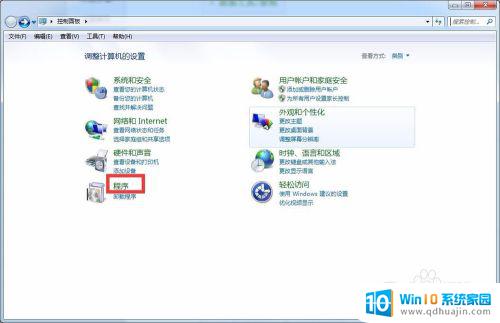
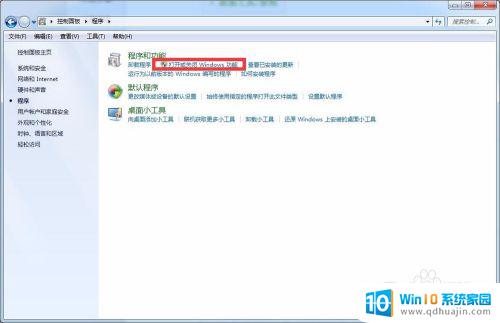
2.然后我们会看到hyper-v选项,我们将√给勾选掉就可以了。
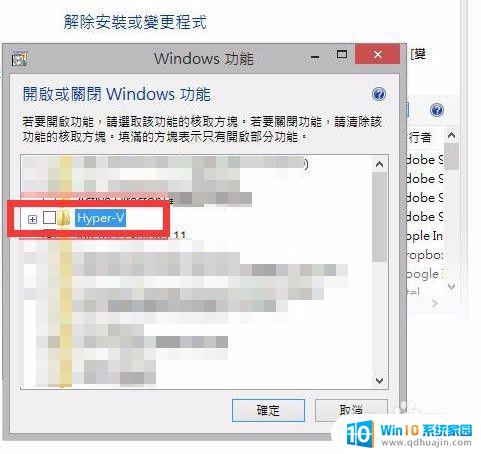
3.第二种:我们选择“我的电脑”,右击选择“管理”然后在管理界面选择“服务”
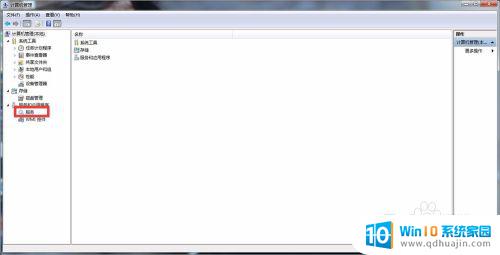
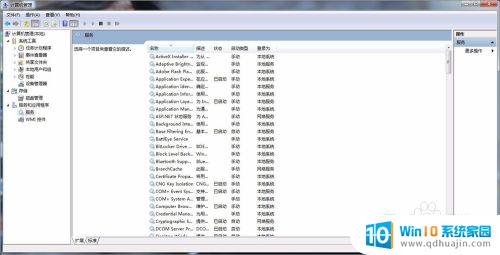
4.我们会在服务中看到hyper-v,我们将其停止服务。并且将自动改为手动,然后点击确定。
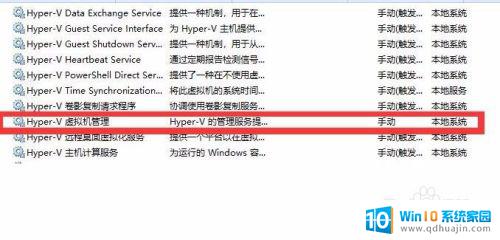
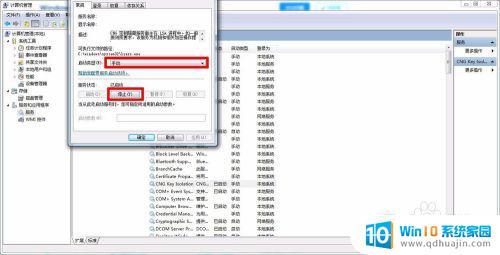
5.然后我们进行重启就可以关闭hyper-v服务了。
关闭Hyper-V并完全释放虚拟机资源是一项重要的系统维护任务。只需按照正确的步骤执行,您就可以获得更好的系统性能。为了确保顺畅的操作,我们建议您在执行此过程之前先备份系统数据。
hyper v怎么关 如何完全关闭Hyper-v虚拟机以释放系统资源相关教程
热门推荐
电脑教程推荐
win10系统推荐
- 1 萝卜家园ghost win10 64位家庭版镜像下载v2023.04
- 2 技术员联盟ghost win10 32位旗舰安装版下载v2023.04
- 3 深度技术ghost win10 64位官方免激活版下载v2023.04
- 4 番茄花园ghost win10 32位稳定安全版本下载v2023.04
- 5 戴尔笔记本ghost win10 64位原版精简版下载v2023.04
- 6 深度极速ghost win10 64位永久激活正式版下载v2023.04
- 7 惠普笔记本ghost win10 64位稳定家庭版下载v2023.04
- 8 电脑公司ghost win10 32位稳定原版下载v2023.04
- 9 番茄花园ghost win10 64位官方正式版下载v2023.04
- 10 风林火山ghost win10 64位免费专业版下载v2023.04